پخش زنده
امروز: -
استفاده از فهرست کشویی در فایل مایکروسافت ورد به افراد این امکان را میدهد که بتوانند از یک فهرست با موارد از پیش تعریفشده، گزینه صحیح و مدنظرشان را انتخاب کنند.
به گزارش گروه فضای مجازی خبرگزاری صدا و سیما، برای افزودن فهرست کشویی به فایل Word باید ابتدا منوی Developer را فعال کنید، زیرا گزینه افزودن فهرست کشویی فقط از این منو قابل دسترسی است. منو Developer بهطور پیشفرض مخفی است بنابراین برای نمایش آن ابتدا باید روی سیستم خود مایکروسافت ورد را باز کنید و از قسمت پایینی گوشه سمت چپ پنجره روی Options کلیک کنید. همچنین اگر از پیش در حال کار روی فایلی در ورد بودهاید باید با انتخاب منوی File روی گزینه Options کلیک کنید.
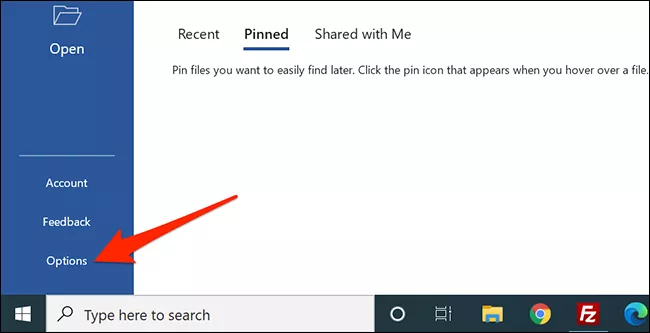
از نوار کناری پنجره Word Options که باز میشود، گزینه Customize Ribbon را انتخاب کنید.

از سمت راست پنجره، فهرستی که زیر Customize the Ribbon قرار دارد بگردید تا گزینه Developer را پیدا کنید، سپس مربع کنار آن را تیک بزنید تا فعال شود.

برای بستن این پنجره روی OK کلیک کنید. با فعال شدن منوی Developer اکنون میتوانیم یک منوی کشویی به فایل وردمان اضافه کنیم. برای شروع فایل ورد موردنظرتان را باز کنید یا یک فایل ورد جدید بسازید.
پس از باز شدن فایل، نشانگر ماوس را در نقطهای که میخواهید منوی کشویی افزوده شود، قرار دهید و کلیک کنید.

از نوار بالای صفحه وارد منوی Developer شوید.

از بخش Controls این منو، روی آیکون Drop-Down List Content Control که شبیه یک فهرست کشویی است، کلیک کنید.

اکنون فهرست کشویی به فایل ورد شما اضافه شده است.

پیکربندی فهرست کشویی در ورد
از آنجاکه پس از افزوده شدن فهرست کشویی، فهرست خالی است، شما باید موارد موردنظرتان را به آن اضافه کنید. برای افزودن گزینهها روی فهرست کلیک کنید تا انتخاب شود. به منوی Developer برگردید و از بخش Controls روی Properties کلیک کنید.

مایکروسافت ورد پنجره Content Control Properties را باز خواهد کرد. برای شروع با تایپ در بخش Title برای فهرستتان یک عنوان انتخاب کنید. این عنوان در بالای فهرست نمایش داده خواهد شد.

توجه: ورد بهطور خودکار فیلد Tag را مطابق با عنوان سند پر میکند. تگ بیشتر توسط برنامههای دیگر برای شناسایی دادههای کنترل محتوا در ساختار XML یک سند استفاده میشود. بنابراین فقط در صورتی که در حال ساخت اتوماسیون سند هستید و به طور خاص نیاز به تنظیم تگ دارید، آن را تغییر دهید. میتوانید برای انتخاب یک طرح رنگ برای فهرست کشوییتان از گزینه Color استفاده کنید.

اگر تمایل دارید از ویرایش فهرست کشویی توسط افراد دیگر جلوگیری شود باید گزینه Content control cannot be deleted را فعال کنید. البته توجه داشته باشید درصورتیکه سند خود را قفل نکنید، هر شخص دیگری قادر به تغییر این گزینه خواهد بود.

اکنون نوبت به افزودن گزینهها و موارد فهرست کشویی رسیده است. برای افزودن نخستین گزینه از بخش Drop-Down List Properties در پنجره فعلی روی دکمه Add کلیک کنید.

در پنجره Add Choice نام گزینه را در بخش Display Name وارد کنید. بخش Value بهطور خودکار با دادههای بخش اول پر خواهد شد، پس جای نگرانی نیست. برای اضافه شدن گزینه اول به فهرست باید روی دکمه OK کلیک کنید. این کار را برای همه گزینههای دیگری که میخواهید در فهرست کشویی قرار داشته باشند نیز تکرار کنید.

پس از افزودن گزینهها به فهرست میتوانید ترتیب آنها را تغییر دهید. برای این کار یک مورد را انتخاب کنید و اگر میخواهید آن را به بالای فهرست ببرید روی دکمه Move Up کلیک کنید و اگر میخواهید به پایین فهرست ببرید روی دکمه Move Down در سمت راست پنجره کلیک کنید.

برای ثبت تغییرات روی OK کلیک کنید.

اکنون فهرست کشویی شما، موارد اضافهشده به فهرست را نشان خواهد داد. برای اطمینان از ترتیب موارد روی آن کلیک کنید.

حذف یک فهرست کشویی از ورد
برای حذف یک فهرست کشویی از ورد ابتدا آن را انتخاب کنید. از بخش Controls در بالای صفحه روی Properties کلیک کنید. گزینه Content control cannot be deleted را غیرفعال و در آخر روی دکمه OK کلیک کنید.

روی فهرست کشویی کلیک راست کنید تا با انتخاب گزینه Remove Content Control فهرست حذف شود.
